 Pytanie o to, jak włączyć wyświetlanie ukrytych plików w Windows 7 (i Windows 8 robi się to w ten sam sposób) zostało już ujawnione na setkach zasobów, ale myślę, że nie zaszkodzi mi napisanie artykułu na ten temat. Spróbuję jednocześnie przynieść coś nowego, mimo że jest to trudne w ramach tego tematu. Zobacz także: Ukryte foldery systemu Windows 10.
Pytanie o to, jak włączyć wyświetlanie ukrytych plików w Windows 7 (i Windows 8 robi się to w ten sam sposób) zostało już ujawnione na setkach zasobów, ale myślę, że nie zaszkodzi mi napisanie artykułu na ten temat. Spróbuję jednocześnie przynieść coś nowego, mimo że jest to trudne w ramach tego tematu. Zobacz także: Ukryte foldery systemu Windows 10.
Problem ten jest szczególnie istotny dla osób, które po raz pierwszy napotykają zadanie pokazywania ukrytych plików i folderów podczas pracy w systemie Windows 7, szczególnie jeśli wcześniej przyzwyczaiłeś się do XP. Jest to bardzo łatwe do wykonania i nie zajmie więcej niż kilka minut. Jeśli potrzebujesz tej instrukcji ze względu na wirusa na dysku flash, to być może ten artykuł będzie bardziej przydatny: Wszystkie pliki i foldery na dysku flash zostały ukryte.
Włączanie wyświetlania ukrytych plików
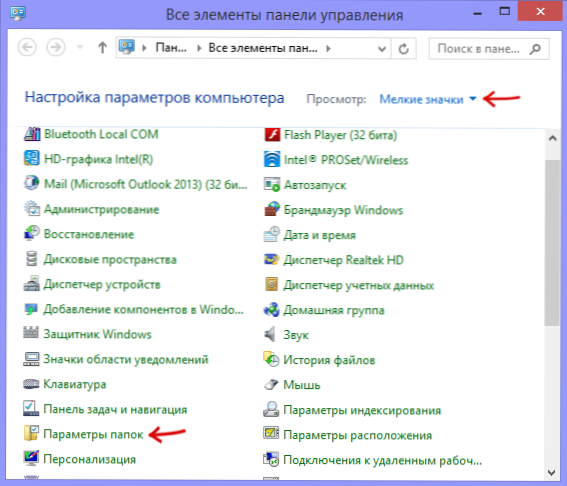
Przejdź do panelu sterowania i włącz wyświetlacz w postaci ikon, jeśli masz widok z podziałem na kategorie. Następnie wybierz "Opcje folderów".
Uwaga: innym sposobem szybkiego przejścia do ustawień folderów jest naciśnięcie klawiszy Wygraj +R na klawiaturze i w polu "Uruchom" kontrola foldery - następnie naciśnij Wprowadź lub OK, a natychmiast przejdziesz do ustawień widoku folderów.

W oknie ustawień folderu przejdź na kartę "Widok".Tutaj możesz skonfigurować wyświetlanie ukrytych plików, folderów i innych elementów, które nie są domyślnie wyświetlane w systemie Windows 7:
- Pokaż chronione pliki systemowe,
- Rozszerzenia zarejestrowanych typów plików (zawsze się włączam, bo się przydaje, bez tego osobiście uważam, że niewygodne w pracy),
- Puste dyski.
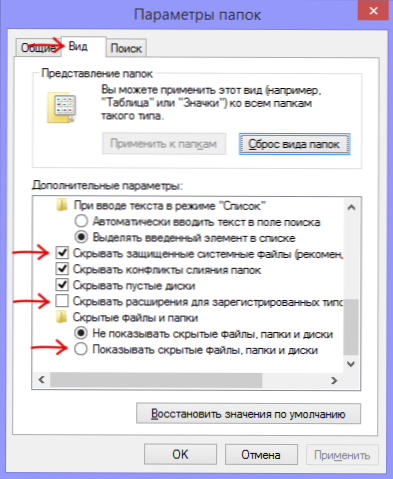
Po wykonaniu niezbędnych operacji kliknij OK - ukryte pliki i foldery zostaną natychmiast pokazane tam, gdzie się znajdują.
Instrukcja wideo
Jeśli nagle coś jest niezrozumiałe w tekście, poniżej znajduje się film wideo, jak zrobić wszystko opisane wcześniej.












